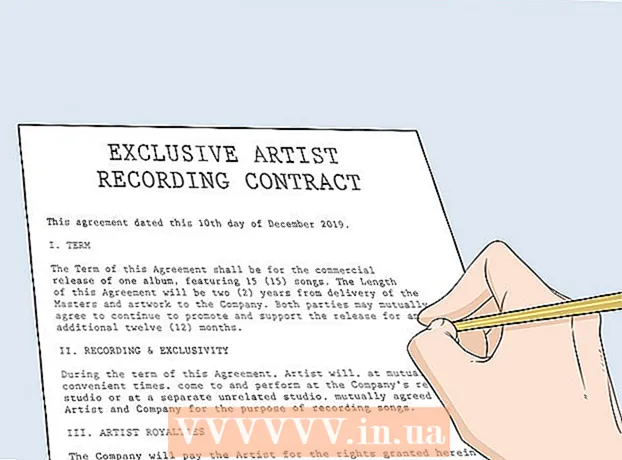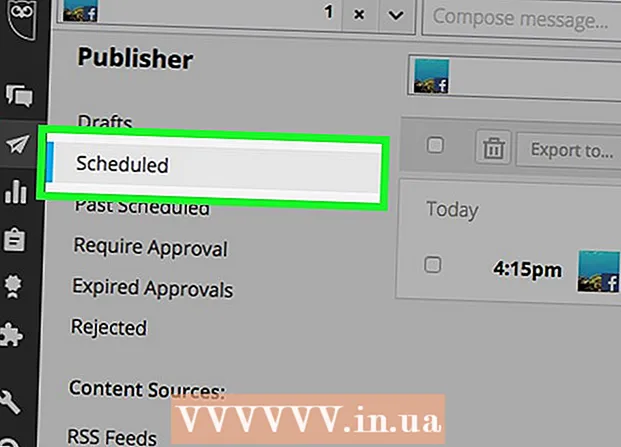Yazar:
Ellen Moore
Yaratılış Tarihi:
16 Ocak Ayı 2021
Güncelleme Tarihi:
4 Temmuz 2024

İçerik
- adımlar
- Yöntem 1/2: Yazılım / Sabit Sürücü
- Yöntem 2/2: Donanım / İşlemci
- İpuçları
- Neye ihtiyacın var
Uygun bakım ile bilgisayarınız, donanım ayarları ve yapılandırmalarından bağımsız olarak daha iyi performans gösterecektir. Bu makale, performansını artırmak ve ömrünü uzatmak için bilgisayarınızın bakımını nasıl yapacağınızı açıklar.
adımlar
Yöntem 1/2: Yazılım / Sabit Sürücü
 1 Tarayıcıların bıraktığı tüm çöpleri temizleyin. Bunu yapmak için, Windows'ta önceden yüklenmiş Disk Temizleme yardımcı programını kullanın veya CCleaner gibi benzer bir ücretsiz program indirin. Linux'ta Kleansweep veya BleachBit kullanabilirsiniz. Çerezler ve önbellekler bir gigabayta kadar sabit disk alanı kaplayabilir, bu nedenle silinmeleri zorunludur.
1 Tarayıcıların bıraktığı tüm çöpleri temizleyin. Bunu yapmak için, Windows'ta önceden yüklenmiş Disk Temizleme yardımcı programını kullanın veya CCleaner gibi benzer bir ücretsiz program indirin. Linux'ta Kleansweep veya BleachBit kullanabilirsiniz. Çerezler ve önbellekler bir gigabayta kadar sabit disk alanı kaplayabilir, bu nedenle silinmeleri zorunludur.  2 Bilgisayarınızdaki casus yazılımları ve/veya virüsleri bulun ve kaldırın. Bunun için birçok program var, örneğin AVG Anti Virus. Antivirüs ve kötü amaçlı yazılım tarayıcılarını download.com'dan indirebilirsiniz.
2 Bilgisayarınızdaki casus yazılımları ve/veya virüsleri bulun ve kaldırın. Bunun için birçok program var, örneğin AVG Anti Virus. Antivirüs ve kötü amaçlı yazılım tarayıcılarını download.com'dan indirebilirsiniz.  3 Sisteminizin verimli çalışmasını sağlamak için sabit sürücünüzü aylık olarak birleştirin. Windows bir birleştirme yardımcı programı içerir, ancak bir diski boştayken otomatik olarak birleştiren Magical Defrag gibi üçüncü taraf programlar vardır.
3 Sisteminizin verimli çalışmasını sağlamak için sabit sürücünüzü aylık olarak birleştirin. Windows bir birleştirme yardımcı programı içerir, ancak bir diski boştayken otomatik olarak birleştiren Magical Defrag gibi üçüncü taraf programlar vardır.  4 Kullanmadığınız programları kaldırın ve dinlemediğiniz müzikleri silin. Sabit sürücünüzde ne kadar fazla boş alan olursa, o kadar hızlı çalışır.
4 Kullanmadığınız programları kaldırın ve dinlemediğiniz müzikleri silin. Sabit sürücünüzde ne kadar fazla boş alan olursa, o kadar hızlı çalışır.  5 Çalıştır penceresinde MSCONFIG girin. Kullanılmayan programları başlangıçtan hariç tutabileceğiniz bir pencere açılacaktır. Bu, işletim sisteminin yüklenmesini ve kapanmasını hızlandıracaktır. Ayrıca CCleaner ("Araçlar" - "Başlangıç") kullanarak programları başlatma dışında bırakabilirsiniz.
5 Çalıştır penceresinde MSCONFIG girin. Kullanılmayan programları başlangıçtan hariç tutabileceğiniz bir pencere açılacaktır. Bu, işletim sisteminin yüklenmesini ve kapanmasını hızlandıracaktır. Ayrıca CCleaner ("Araçlar" - "Başlangıç") kullanarak programları başlatma dışında bırakabilirsiniz.  6 Disk yönetimi yardımcı programlarını kullanın.
6 Disk yönetimi yardımcı programlarını kullanın.- Windows'ta Bilgisayar Yönetimi'ni açın ve ardından Disk Yönetimi'ni seçin.
- Mac OS'de Uygulamalar - Yardımcı Programlar'ı açın ve Disk İzlencesi'ni başlatın.
Yöntem 2/2: Donanım / İşlemci
 1 Bilgisayarınızı elektrik sorunlarından korumak için bilgisayarınızı her zaman kesintisiz güç kaynağı (UPS) ile açın. Telefon hattına bir emisyon sınırlayıcı kurulmalıdır; aksi takdirde modem veya ağ kartı olmadan kalma riskiniz vardır.
1 Bilgisayarınızı elektrik sorunlarından korumak için bilgisayarınızı her zaman kesintisiz güç kaynağı (UPS) ile açın. Telefon hattına bir emisyon sınırlayıcı kurulmalıdır; aksi takdirde modem veya ağ kartı olmadan kalma riskiniz vardır.  2 Toz, bilgisayar bileşenlerini bir yıldan kısa sürede kaplar (sistem biriminin bulunduğu yere bağlı olarak). Sistem birimini açın (evinizde çok az toz olsa bile). Bilgisayarın içini birkaç ayda bir veya ortam tozluysa daha sık kontrol edin.Kasanın altındaki tozu bir elektrikli süpürge (veya bezle) alın, ardından bileşenleri basınçlı havayla üfleyin. İşlemciye takılı soğutucuya ve soğutucuya özellikle dikkat edin. Dışarı üflerken soğutucuların dönmesini önleyin. Ayrıca güç kaynağındaki soğutucuyu da üfleyin. Sistem birimi açıkken bilgisayarı açın ve tüm soğutucuların çalıştığından emin olun. Soğutucu dönmüyorsa veya dönerken doğal olmayan bir ses çıkarıyorsa değiştirin (bu durumda yatağı yağlamayı deneyebilirsiniz).
2 Toz, bilgisayar bileşenlerini bir yıldan kısa sürede kaplar (sistem biriminin bulunduğu yere bağlı olarak). Sistem birimini açın (evinizde çok az toz olsa bile). Bilgisayarın içini birkaç ayda bir veya ortam tozluysa daha sık kontrol edin.Kasanın altındaki tozu bir elektrikli süpürge (veya bezle) alın, ardından bileşenleri basınçlı havayla üfleyin. İşlemciye takılı soğutucuya ve soğutucuya özellikle dikkat edin. Dışarı üflerken soğutucuların dönmesini önleyin. Ayrıca güç kaynağındaki soğutucuyu da üfleyin. Sistem birimi açıkken bilgisayarı açın ve tüm soğutucuların çalıştığından emin olun. Soğutucu dönmüyorsa veya dönerken doğal olmayan bir ses çıkarıyorsa değiştirin (bu durumda yatağı yağlamayı deneyebilirsiniz).  3 USB, Ethernet, hoparlör, yazıcı vb. bağlarken dikkatli olun.USB ve Ethernet konektörleri, düzgün bağlanmadıkları takdirde kolayca zarar görebilir (bu konektörlerin onarılması önemlidir ve maliyetlidir).
3 USB, Ethernet, hoparlör, yazıcı vb. bağlarken dikkatli olun.USB ve Ethernet konektörleri, düzgün bağlanmadıkları takdirde kolayca zarar görebilir (bu konektörlerin onarılması önemlidir ve maliyetlidir).
İpuçları
- Bilgisayarınızı zaman zaman kapatın. Bilgisayar kesintisiz (günlerce) çalışabilir, ancak bileşenlerin yüksek sıcaklıklara ne kadar uzun süre maruz kalırsa o kadar hızlı yıpranacağını unutmayın.
- Yalnızca bildiğiniz dosyaları silin. Önemli bir dosyayı yanlışlıkla silerseniz, sisteminize ciddi zararlar verebilir.
- LimeWire, BearShare, Kazaa gibi programlar, bilgi alışverişi için harika fırsatlar sunar, ancak kötü amaçlı yazılım içeren dosyalar içerir. Kimlik hırsızlığına veya hassas bilgilere dikkat edin.
- Sistem Yapılandırma penceresinde çalışırken dikkatli olun (msconfig komutuyla çalıştırın). Hangi programı başlangıçtan hariç tutacağınızı bilmiyorsanız, önemli bir sistem işlemini devre dışı bırakabileceğiniz için hiçbir şeyi hariç tutmayın.
- Bilgisayarınızı overclock ederken dikkatli olun. Yukarıda belirtildiği gibi, yüksek sıcaklıklar bileşenlere (özellikle işlemciye) zarar verebilir. Hız aşırtma yaparken, bileşenleri soğutmak için ek önlemler alın: ek kasa soğutucuları, işlemci üzerinde daha büyük bir soğutucu ve soğutucu vb.
- İki görüş var. Birçok kişi bilgisayarı açık bırakmayı tercih eder çünkü bilgisayar tekrar tekrar açılıp kapatıldığında bileşenlerin termal genleşmesi ve büzülmesi de bileşenlerin arızalanmasına neden olabilir. Bu durumda, sadece monitörü kapatın. Ve sabit sürücüleri bir saat sonra kapanacak şekilde ayarlayın. Bilgisayarınızı bir saat sonra da uyku moduna alabilirsiniz (ancak bu bazen bilgisayarın kilitlenmesine neden olur).
- Program tamamen kaldırılmazsa, Kayıt Defteri Düzenleyicisi'ni kullanarak manuel olarak kaldırabilirsiniz (Çalıştır penceresine Regedit yazın). Sistem bileşenlerine sınırsız erişim sağladığından, kayıt defteri düzenleyicisiyle çalışırken çok dikkatli olun. Kayıt Defteri Düzenleyicisi'ni yalnızca uzmansanız kullanın! Aksi takdirde, bir kayıt defteri girdisini bile yanlış silmek ciddi sorunlara neden olabilir.
Neye ihtiyacın var
- Antivirüs yazılımı.
- Casus yazılım önleme yazılımı.
- Disk Yönetimi Yardımcı Programı (yalnızca Mac OS).
- Statik deşarj bilekliği (bileşenleri tutarken isteğe bağlı, ancak şiddetle tavsiye edilir).